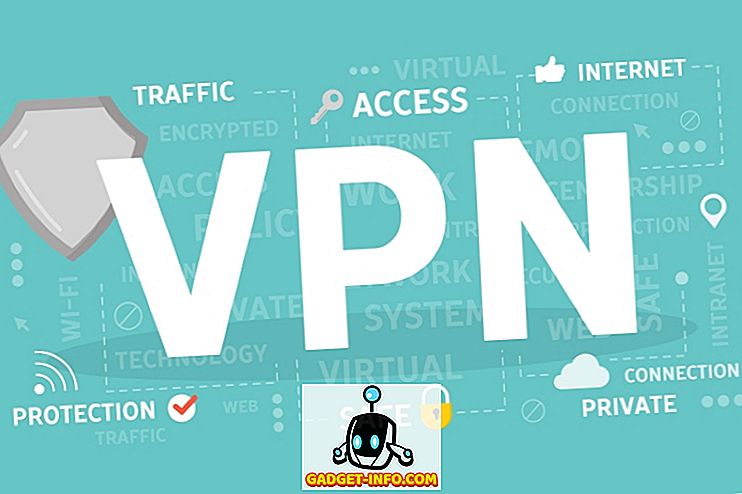Steam è attualmente il servizio di distribuzione digitale più popolare al mondo per l'acquisto di giochi e non impedisce di detenere la maggioranza della quota di mercato. Detto questo, nonostante la connessione Internet ad alta velocità, le persone sembrano incappare in problemi come velocità di download limitate, con conseguente aumento significativo dell'ETA per i download dei giochi. Ciò nega completamente il punto di utilizzo di un servizio di distribuzione digitale. Bene, se stai affrontando questo problema, abbiamo una soluzione che voi ragazzi potete provare per migliorare queste velocità. Senza ulteriori indugi, diamo un'occhiata a come aumentare la velocità di download in Steam:
Modifica della regione del server per download di Steam più veloci
Cambiare la regione del server dovrebbe assicurarsi di aumentare la velocità di download in Steam. Ha funzionato per me. Prima di tutto, è necessario accedere con il nome utente e la password di Steam per accedere alla homepage. Una volta che hai finito, segui i passaggi seguenti per modificare la regione di download di Steam, senza problemi:
- Fare clic sul menu "Steam" situato esattamente nell'angolo in alto a sinistra della finestra di Steam, quindi fare nuovamente clic su "Impostazioni" .

- Una volta che sei nella pagina Impostazioni, devi andare alla sezione "Download" . Nel riquadro di destra, noterai un'opzione per cambiare la regione per il download dei tuoi giochi. Clicca su "Download Region" e scegli il server più vicino in base alla tua posizione, o il server che ti offre le migliori velocità di download . Sebbene Steam scelga automaticamente la posizione del server più vicina, la velocità potrebbe essere compromessa a causa di server guasti o sovraccarichi, ed è esattamente il motivo per cui ti abbiamo suggerito di cambiarla. Vale la pena notare che le velocità che si ottengono potrebbero variare da persona a persona, in quanto dipende principalmente dalla posizione dell'utente.

- Una volta terminato questo passaggio, accanto all'opzione Scarica regione, è disponibile un'opzione per limitare la larghezza di banda per i download dei giochi. Fai clic su questo e assicurati che sia impostato su "Nessun limite" . Sebbene sia impostato su Nessun limite per impostazione predefinita, è possibile che tu abbia accidentalmente manipolato le impostazioni e l'abbia modificato in precedenza, il che ha provocato le basse velocità che stai affrontando. Quando hai finito con tutto, fai clic su "OK" .

Beh, questo è praticamente l'intero processo e potresti notare un notevole miglioramento della velocità di download del tuo gioco. Tuttavia, se non noti miglioramenti della velocità, dovresti probabilmente contattare il tuo ISP immediatamente perché non pensiamo che ci siano altri possibili problemi con Steam che potrebbero limitare i tuoi download.
VEDERE ANCHE: Come aumentare la velocità di download dei giochi in origine
Pronto per aumentare la velocità di download di Steam?
Non sei l'unico interessato da questo problema, perché abbiamo visto troppi utenti su Internet di fronte a velocità di download limitate su Steam, e questo non è niente di nuovo. Bene, siamo lieti di poterti fornire una soluzione in grado di risolvere i problemi di velocità che stai affrontando a vapore. Quindi, siete pronti a giocherellare con le impostazioni e modificare la regione del server di download per aumentare significativamente le vostre velocità? Fateci sapere, semplicemente lasciando cadere alcune parole nella sezione commenti in basso, come ci piacerebbe leggere quello che pensate voi ragazzi.